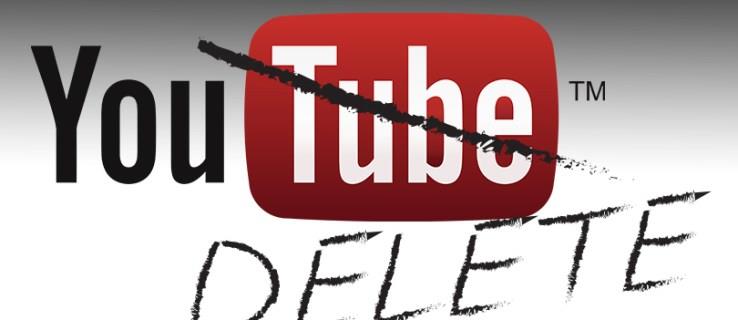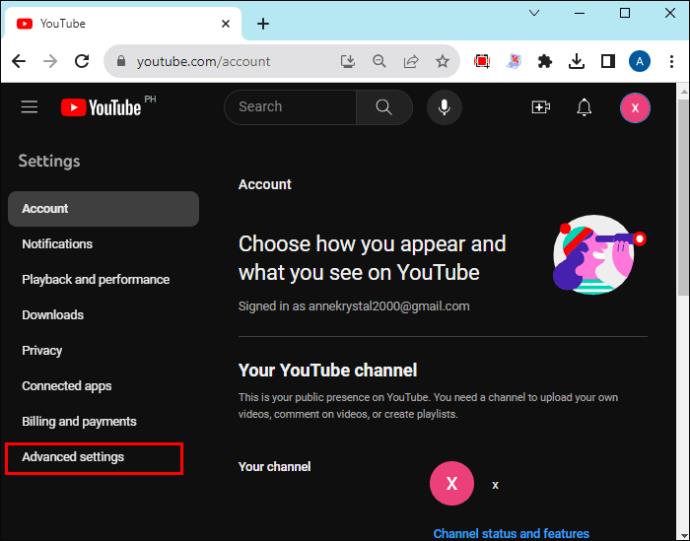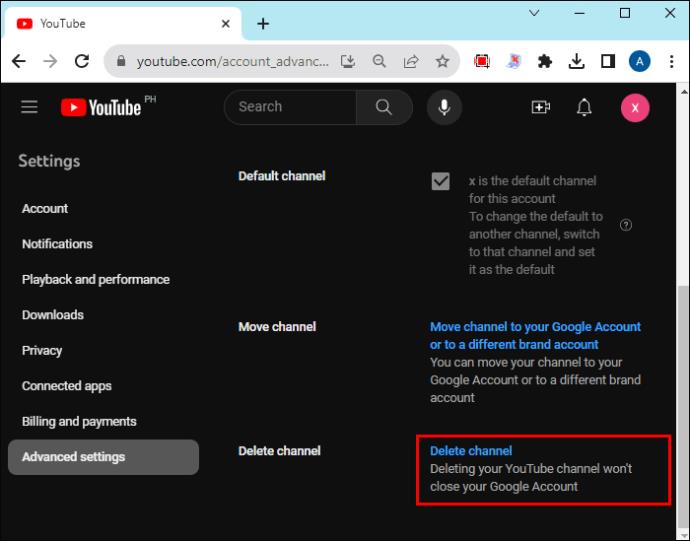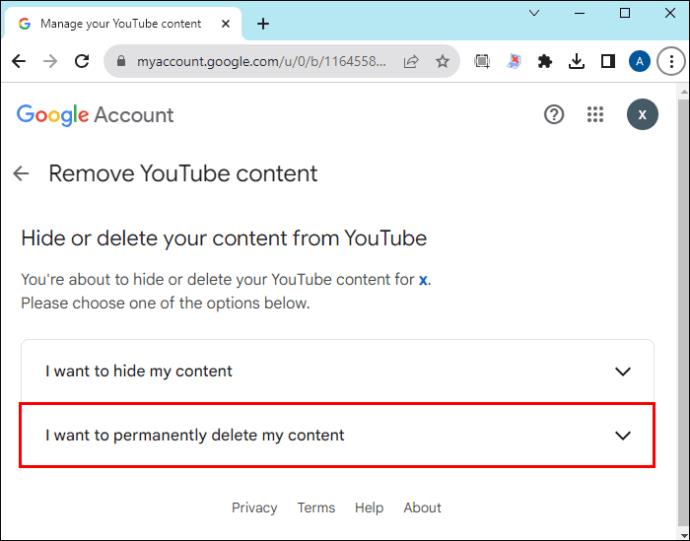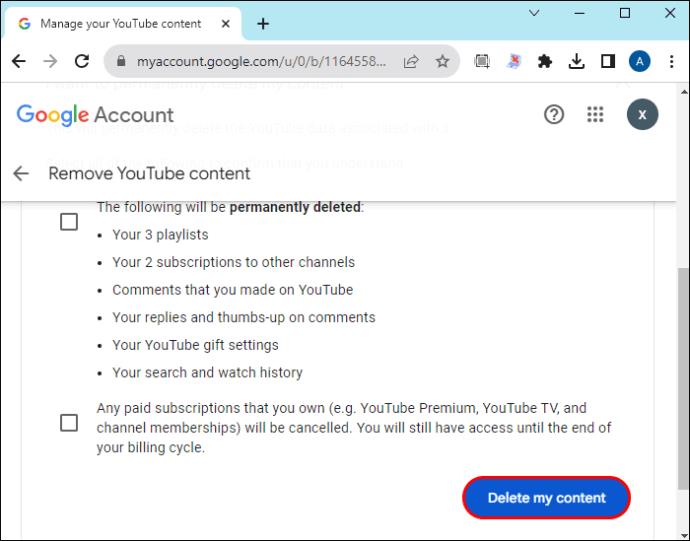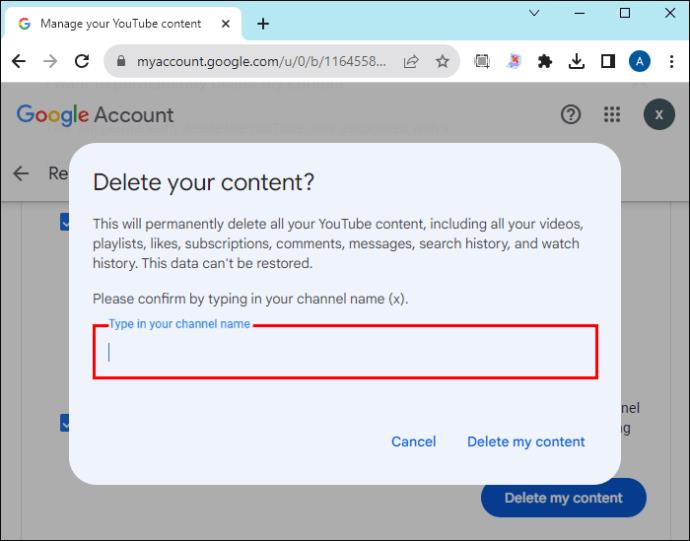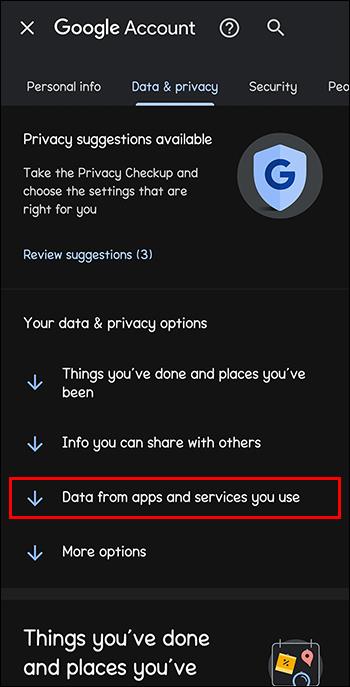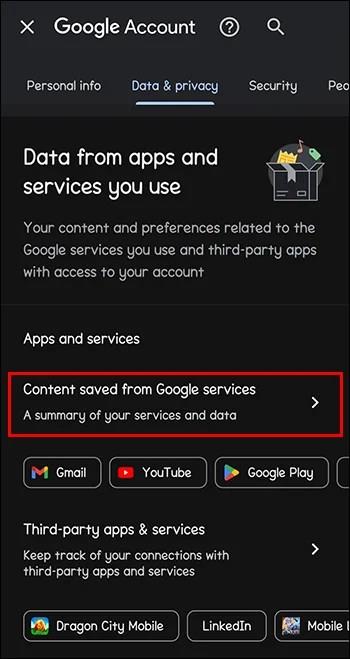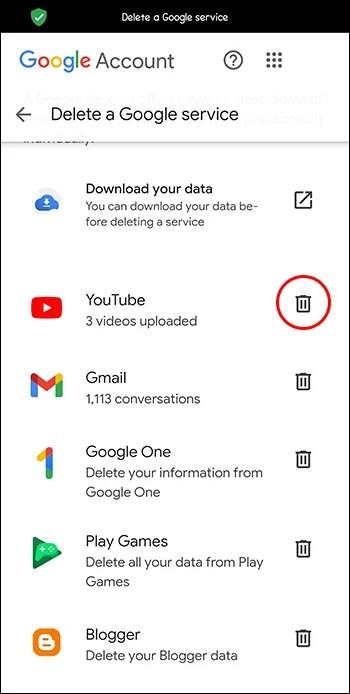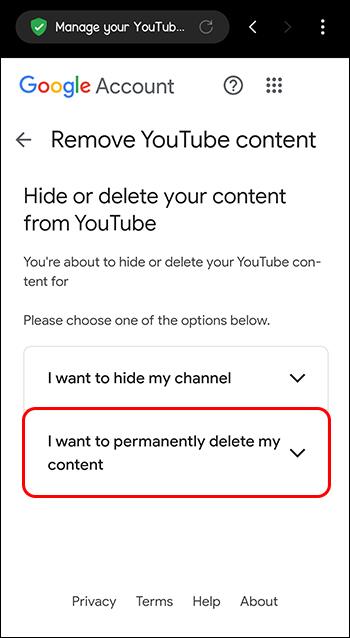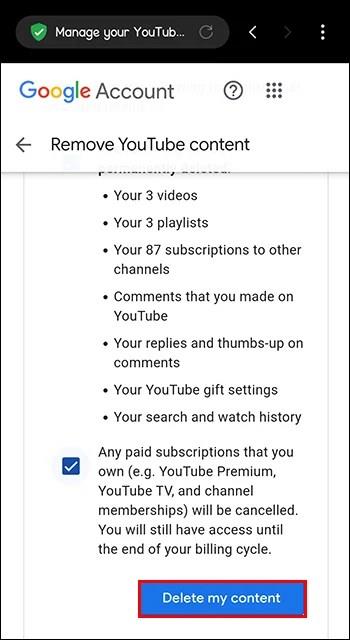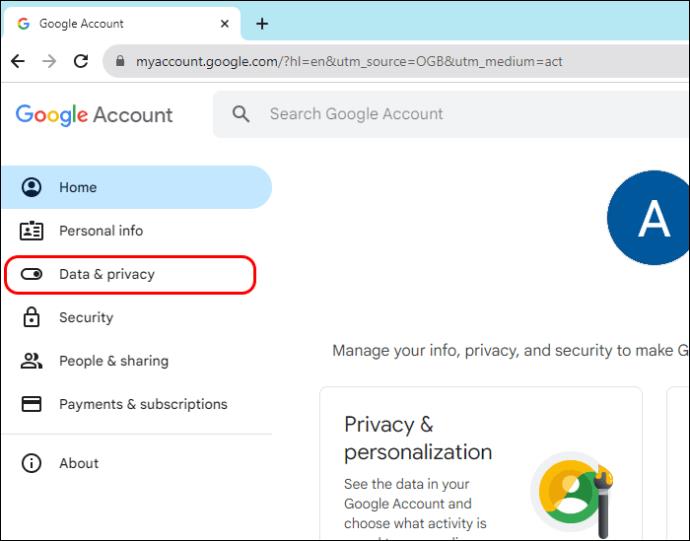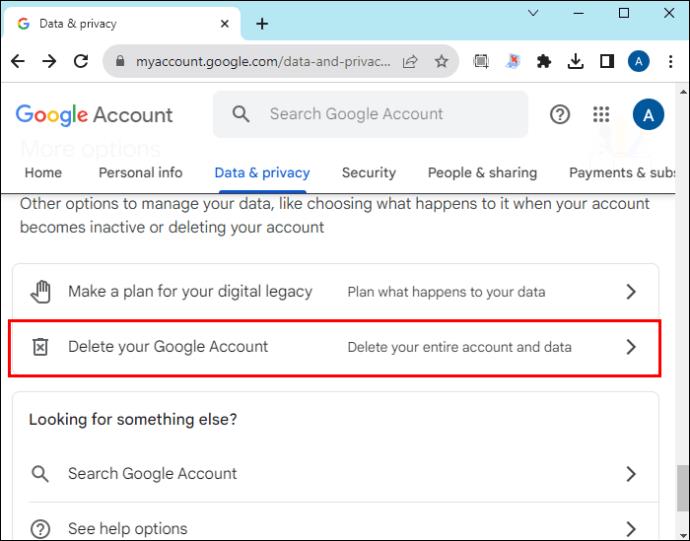Η διαγραφή ενός καναλιού YouTube μπορεί να ακούγεται αντιφατική, δεδομένου ότι το YouTube προσφέρει στους δημιουργούς απεριόριστες ευκαιρίες για κοινή χρήση περιεχομένου και κέρδη μέσω της διαδικασίας. Ωστόσο, μερικές φορές, το περιεχόμενο που δημιουργείτε μπορεί να μην ανταποκρίνεται στους επιθυμητούς στόχους σας και πρέπει να αλλάξετε την επωνυμία ή να αλλάξετε την εστίασή σας.
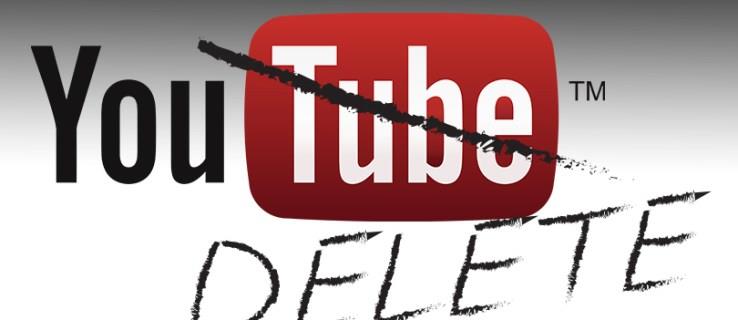
Σε αυτήν την περίπτωση, ίσως θελήσετε να διαγράψετε το υπάρχον κανάλι σας στο YouTube για να ξεκινήσετε από την αρχή και να βεβαιωθείτε ότι δεν υπάρχει διένεξη με το νέο κανάλι που δημιουργείτε.
Τι συμβαίνει όταν διαγράφετε το κανάλι σας στο YouTube;
Η διαγραφή του λογαριασμού σας στο YouTube έχει πολλά μη αναστρέψιμα αποτελέσματα. Πρώτον, όλα τα βίντεο που σχετίζονται με το κανάλι σας δεν θα είναι πλέον προσβάσιμα σε κανέναν, συμπεριλαμβανομένου και εσάς. Επίσης, όλα τα "μου αρέσει", τα σχόλια και οι προβολές στα βίντεό σας θα εξαφανιστούν.
Εάν είχατε μοιραστεί τους συνδέσμους βίντεο με το κοινό σας, κάνοντας κλικ σε αυτούς θα εμφανιστεί ένα σφάλμα μη διαθεσιμότητας βίντεο . Τέλος, όλοι οι συνδρομητές του λογαριασμού σας θα καταργηθούν και το όνομα του καναλιού σας θα αποσυνδεθεί από τον Λογαριασμό σας Google.
Ως εκ τούτου, θα πρέπει να κάνετε τα εξής πριν διαγράψετε τον λογαριασμό σας στο YouTube:
- Αποθηκεύστε το περιεχόμενο στο οποίο θέλετε να αποκτήσετε πρόσβαση: Εάν θέλετε να διατηρήσετε βίντεο, σχόλια και στατιστικά στοιχεία προβολών, όπως ο χρόνος παρακολούθησης και τα δημογραφικά στοιχεία κοινού, θα πρέπει να δημιουργήσετε αντίγραφα ασφαλείας. Αυτό μπορεί να σημαίνει λήψη των αγαπημένων σας βίντεο YouTube ή χρήση της Αρχειοθέτησης Google για την εξαγωγή των δεδομένων του λογαριασμού σας.
- Ενημερώστε τους συνδρομητές σας: Κάντε ένα βίντεο που ενημερώνει το κοινό σας για τις προθέσεις σας να διαγράψετε το κανάλι σας. Αν το κάνετε αυτό, θα τους βοηθήσετε να συνδεθούν μαζί σας στις άλλες πλατφόρμες σας και να εγγραφούν στο νέο σας κανάλι εάν σκοπεύετε να δημιουργήσετε ένα.
Πώς να διαγράψετε ένα κανάλι YouTube
Υπάρχουν διάφοροι τρόποι διαγραφής ενός καναλιού YouTube. Μπορείτε να χρησιμοποιήσετε υπολογιστή ή smartphone, ανάλογα με το τι είναι προσβάσιμο σε εσάς.
Από τον Ιστό
Ακολουθούν τα βήματα για τη διαγραφή ενός καναλιού YouTube μέσω υπολογιστή:
- Στην αρχική σελίδα του YouTube, μεταβείτε στην επάνω δεξιά γωνία και κάντε κλικ στο εικονίδιο του προφίλ σας .
- Επιλέξτε Ρυθμίσεις από το αναπτυσσόμενο μενού.
- Στη σελίδα ρυθμίσεων, μεταβείτε στο αριστερό πλαίσιο και επιλέξτε Σύνθετες ρυθμίσεις .
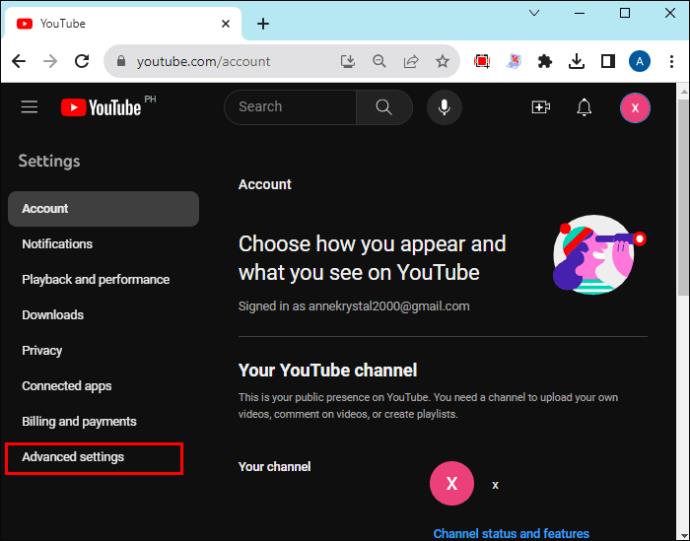
- Κάντε κλικ στο Διαγραφή καναλιού στο κύριο παράθυρο. Αυτό σας ζητά να εισαγάγετε τον κωδικό πρόσβασης του λογαριασμού σας για να επαληθεύσετε την ταυτότητά σας.
- Πατήστε Επόμενο για να συνεχίσετε στην επόμενη σελίδα.
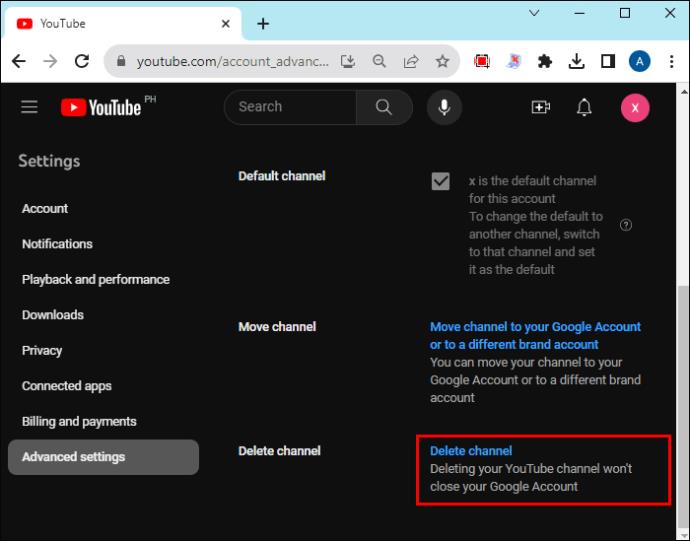
- Επιλέξτε Θέλω να διαγράψω οριστικά το περιεχόμενό μου . Αυτό θα εμφανίσει ένα αναπτυσσόμενο μενού που θα εξηγεί τι θα συμβεί όταν διαγράψετε το κανάλι σας στο YouTube.
- Επιλέξτε το πρώτο πλαίσιο για να επιβεβαιώσετε ότι χάσατε όλο το περιεχόμενο που αναφέρεται και το δεύτερο πλαίσιο για να ακυρώσετε τις συνδρομές που σχετίζονται με τον λογαριασμό σας.
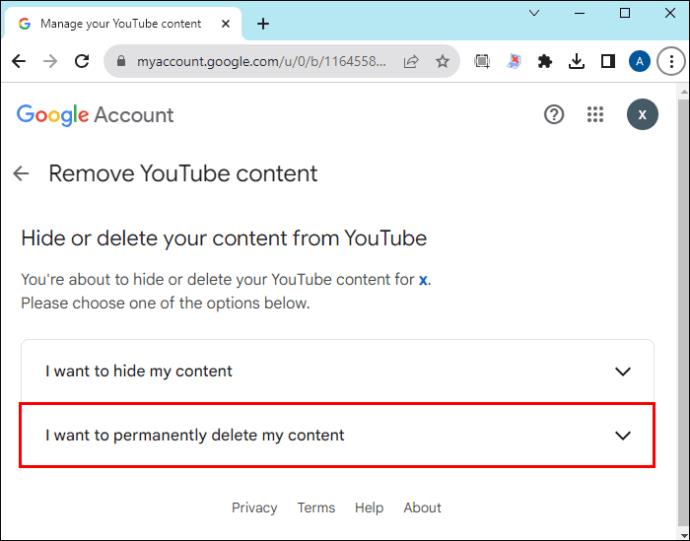
- Κάντε κλικ στην επιλογή Διαγραφή του περιεχομένου μου στην κάτω δεξιά γωνία.
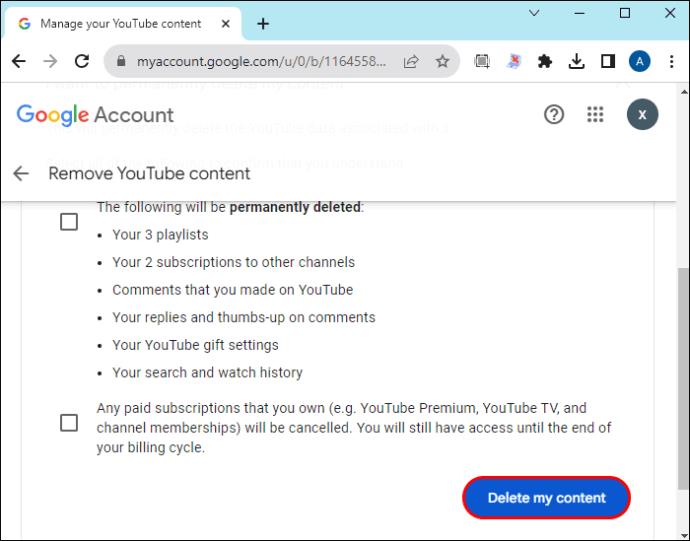
- Εμφανίζεται ένα αναδυόμενο παράθυρο που σας ζητά να επιβεβαιώσετε το όνομα του καναλιού σας. Πληκτρολογήστε το και κάντε κλικ στο Διαγραφή του περιεχομένου μου .
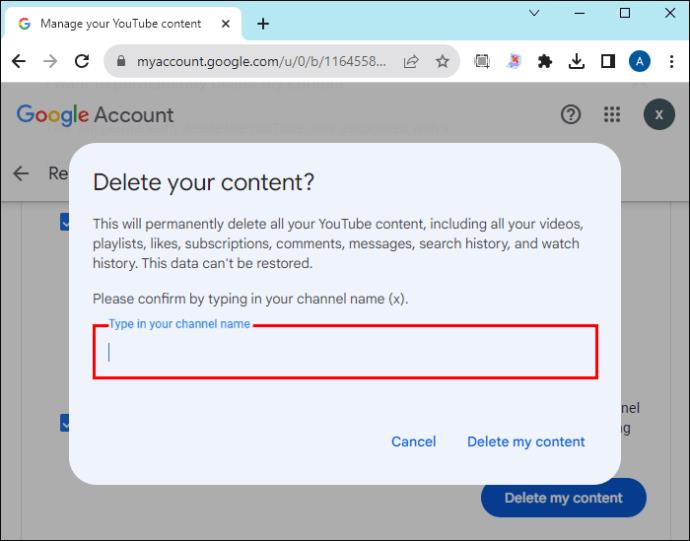
- Δώστε χρόνο για να ολοκληρωθεί η διαδικασία και μεταβείτε στο YouTube για να επιβεβαιώσετε εάν η διαδικασία ήταν επιτυχής.
Από το τηλέφωνό σας
Μπορείτε να διαγράψετε το κανάλι σας στο YouTube χρησιμοποιώντας την εφαρμογή για κινητά ως εξής:
- Ανοίξτε την εφαρμογή YouTube στο τηλέφωνό σας.
- Πατήστε το εικονίδιο του προφίλ σας στην επάνω δεξιά γωνία και επιλέξτε Διαχείριση του λογαριασμού σας Google κάτω από το email σας στο αναπτυσσόμενο μενού.
- Στην οριζόντια γραμμή μενού στη νέα σελίδα, επιλέξτε Δεδομένα και απόρρητο .
- Κάντε κύλιση και επιλέξτε Δεδομένα από εφαρμογές και υπηρεσίες που χρησιμοποιείτε .
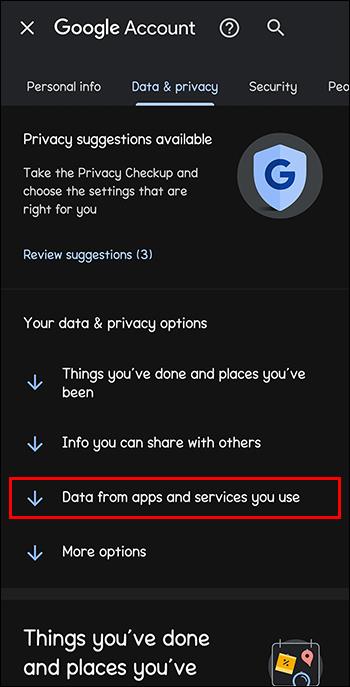
- Πατήστε το βέλος δίπλα στο Περιεχόμενο που έχει αποθηκευτεί από τις υπηρεσίες Google και επιλέξτε Διαγραφή υπηρεσίας . Στην επόμενη σελίδα, επιλέξτε ξανά Διαγραφή υπηρεσίας .
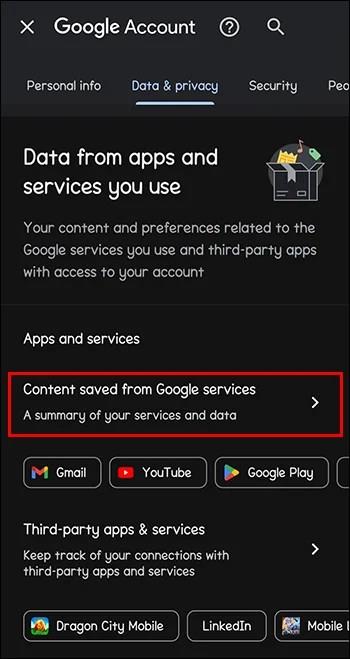
- Η συσκευή σας θα σας ζητήσει να εισαγάγετε το δακτυλικό σας αποτύπωμα, το κλείδωμα της οθόνης ή να συνδεθείτε. Κάντε το και πατήστε Συνέχεια .
- Στη νέα σελίδα, θα βρείτε μια λίστα με όλες τις υπηρεσίες Google που συνδέονται με τον λογαριασμό σας. Μεταβείτε στο YouTube και θα δείτε τον αριθμό των βίντεο που έχετε ανεβάσει στο κανάλι σας από κάτω. Πατήστε το κουμπί Διαγραφή από εδώ.
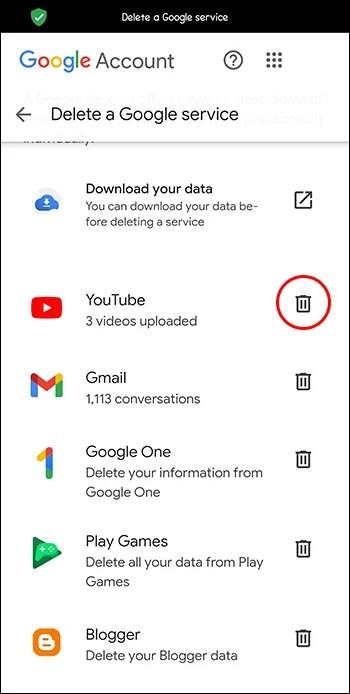
- Επιλέξτε Θέλω να διαγράψω οριστικά το περιεχόμενό μου . Επιλέξτε όλα τα πλαίσια στο αναπτυσσόμενο μενού για να επιβεβαιώσετε ότι καταλαβαίνετε τι θα συμβεί όταν προχωρήσετε.
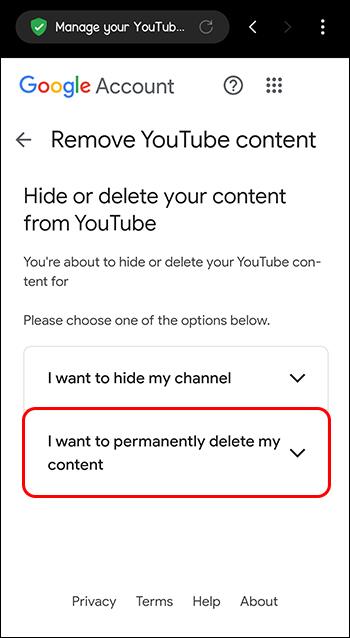
- Επιλέξτε Διαγραφή του περιεχομένου μου στο κάτω μέρος της οθόνης. Θα εμφανιστεί ένα αναδυόμενο παράθυρο που θα σας ζητά να επιβεβαιώσετε εάν θέλετε να διαγράψετε οριστικά το περιεχόμενό σας. Εισαγάγετε το email σας και πατήστε Διαγραφή του περιεχομένου μου .
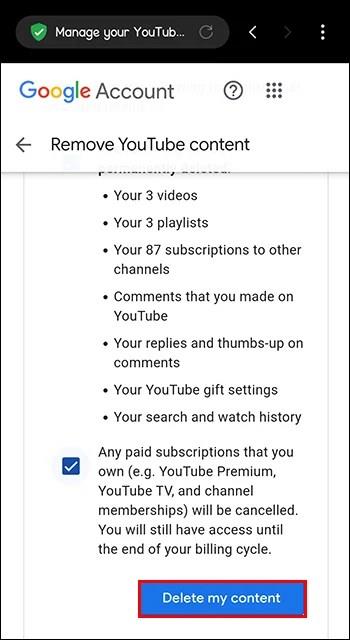
Διαγράφοντας τον Λογαριασμό σας Google
Εφόσον η Google κατέχει το YouTube, το ενσωματώνει στα άλλα προϊόντα της, όπως το Google Drive, το Google Photos και το Gmail. Αυτό καθιστά εύκολη την πρόσβαση σε πολλές υπηρεσίες από ένα μόνο σύνολο διαπιστευτηρίων.
Εάν διαγράψετε τον λογαριασμό σας Google, διαγράφετε όλες τις υπηρεσίες Google που σχετίζονται με τον λογαριασμό, συμπεριλαμβανομένου του καναλιού YouTube. Πριν χρησιμοποιήσετε αυτήν τη μέθοδο, είναι σημαντικό να βεβαιωθείτε ότι έχετε δημιουργήσει αντίγραφα ασφαλείας χρήσιμων δεδομένων, καθώς δεν θα μπορείτε να τα ανακτήσετε στη συνέχεια. Επομένως, φροντίστε να κατεβάσετε όλα τα αρχεία από το Google Drive σας .
- Ανοίξτε το πρόγραμμα περιήγησης Google Chrome και βεβαιωθείτε ότι έχετε συνδεθεί στον λογαριασμό που θέλετε να διαγράψετε.
- Πατήστε το εικονίδιο του προφίλ σας στην επάνω δεξιά γωνία και επιλέξτε Διαχείριση του λογαριασμού σας Google .
- Στο αριστερό τμήμα του παραθύρου, επιλέξτε Δεδομένα και απόρρητο .
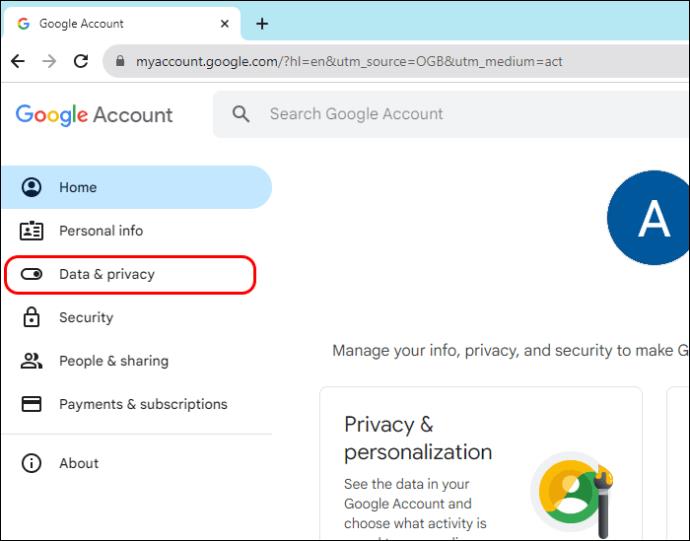
- Επιλέξτε Περισσότερες επιλογές στην κύρια οθόνη.
- Πατήστε το κουμπί Διαγραφή του Λογαριασμού σας Google και ακολουθήστε τις οδηγίες που εμφανίζονται στην οθόνη. Όταν ολοκληρωθεί η διαδικασία, δεν θα έχετε πλέον πρόσβαση στο κανάλι σας στο YouTube που σχετίζεται με αυτόν τον λογαριασμό, καθώς και σε όλες τις άλλες υπηρεσίες της Google.
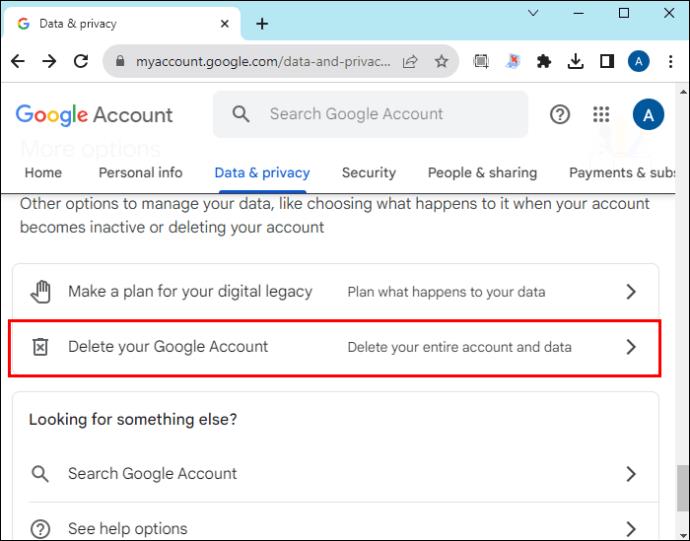
Η διαγραφή του καναλιού σας στο YouTube είναι εύκολη
Αν και μπορεί να μην χρειάζεται να διαγράφετε το κανάλι σας στο YouTube τακτικά, το να γνωρίζετε πώς να το κάνετε μπορεί να είναι απαραίτητο όταν θέλετε να αλλάξετε το περιεχόμενό σας. Ωστόσο, πριν διαγράψετε το κανάλι σας, θα πρέπει να βεβαιωθείτε ότι χάνετε όλο το περιεχόμενό σας άνετα, επειδή η διαδικασία είναι μη αναστρέψιμη.
Συχνές ερωτήσεις
Μπορώ να μετακινήσω το περιεχόμενό μου από το ένα κανάλι στο άλλο πριν διαγράψω το κανάλι;
Δυστυχώς, το YouTube δεν προσφέρει τρόπο μεταφοράς περιεχομένου από το ένα κανάλι στο άλλο. Μπορείτε να κατεβάσετε τα βίντεό σας πριν διαγράψετε τον λογαριασμό και να τα ανεβάσετε ξανά στο άλλο κανάλι σας. Ωστόσο, δεν θα διατηρήσετε τις προβολές, τα σχόλια και τα "μου αρέσει".
Χάνω τις αξιώσεις πνευματικών δικαιωμάτων περιεχομένου μετά τη διαγραφή του καναλιού μου στο YouTube;
Εάν είστε ο αρχικός δημιουργός του περιεχομένου σας, δεν χάνετε τις αξιώσεις πνευματικών δικαιωμάτων σας. Εάν κάποιος χρησιμοποιεί το περιεχόμενό σας χωρίς την άδειά σας, μπορείτε να του κάνετε μήνυση ή να τον αναφέρετε στο YouTube.
Είναι δυνατή η ανάκτηση ενός διαγραμμένου καναλιού YouTube;
Για έναν λογαριασμό επωνυμίας YouTube, θα έχετε την επιλογή να τον επαναφέρετε αφού διαγραφεί. Ωστόσο, για έναν ατομικό λογαριασμό, δεν υπάρχει άμεσος τρόπος να τον επαναφέρετε και το καλύτερο στοίχημά σας θα ήταν να απευθυνθείτε στην υποστήριξη του YouTube στα μέσα κοινωνικής δικτύωσης.
Πώς να κρύψετε ένα κανάλι στο YouTube;
Για να αποκρύψετε ένα κανάλι YouTube, συνδεθείτε στο YouTube Studio, κάντε κλικ στην επιλογή Ρυθμίσεις στην αριστερή γραμμή, επιλέξτε την επιλογή Προηγμένες ρυθμίσεις καναλιού και, στη συνέχεια, στο κάτω μέρος, κάντε κλικ στην Κατάργηση περιεχομένου YouTube και επιλέξτε την επιλογή Θέλω να αποκρύψω το περιεχόμενό μου και μετά απόκρυψη Κανάλι.